Seu Limite de Guardião deve sempre ser ajustado corretamente - você corre o risco de se machucar se deixar a bola cair aqui. É muito fácil balançar o braço ou dar um passo longe demais, e se seu Limite não estiver ajustado corretamente, você pode acabar socando sua planta... ou janela!
Felizmente, a Quest 2 tem várias opções para garantir que você esteja o mais seguro possível. As opções para seu Limite de Guardião estão todas agrupadas ordenadamente em suas opções. Aqui está como você pode ajustar coisas como sensibilidade, cor e muito mais.
Opções do Guardian
Primeiro, coloque o fone de ouvido e pressione o botão Oculus no controle direito. Isso abrirá o menu. No lado direito, você verá a roda dentada. Clique nele e navegue até o painel Guardian à esquerda.
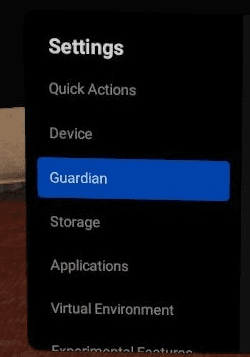
Aqui, você pode encontrar uma coleção de todas as configurações do Guardian que quiser!
Ajustar a sensibilidade do seu guardião é definitivamente um ótimo lugar para começar. Role até chegar à opção rotulada Sensibilidade de Limite. Ao diminuí-lo, o Limite permitirá que você se aproxime de si mesmo antes de começar a se tornar visível. Em outras palavras, uma sensibilidade maior é mais segura, mas também pode ser irritante se você estiver jogando em um espaço pequeno.
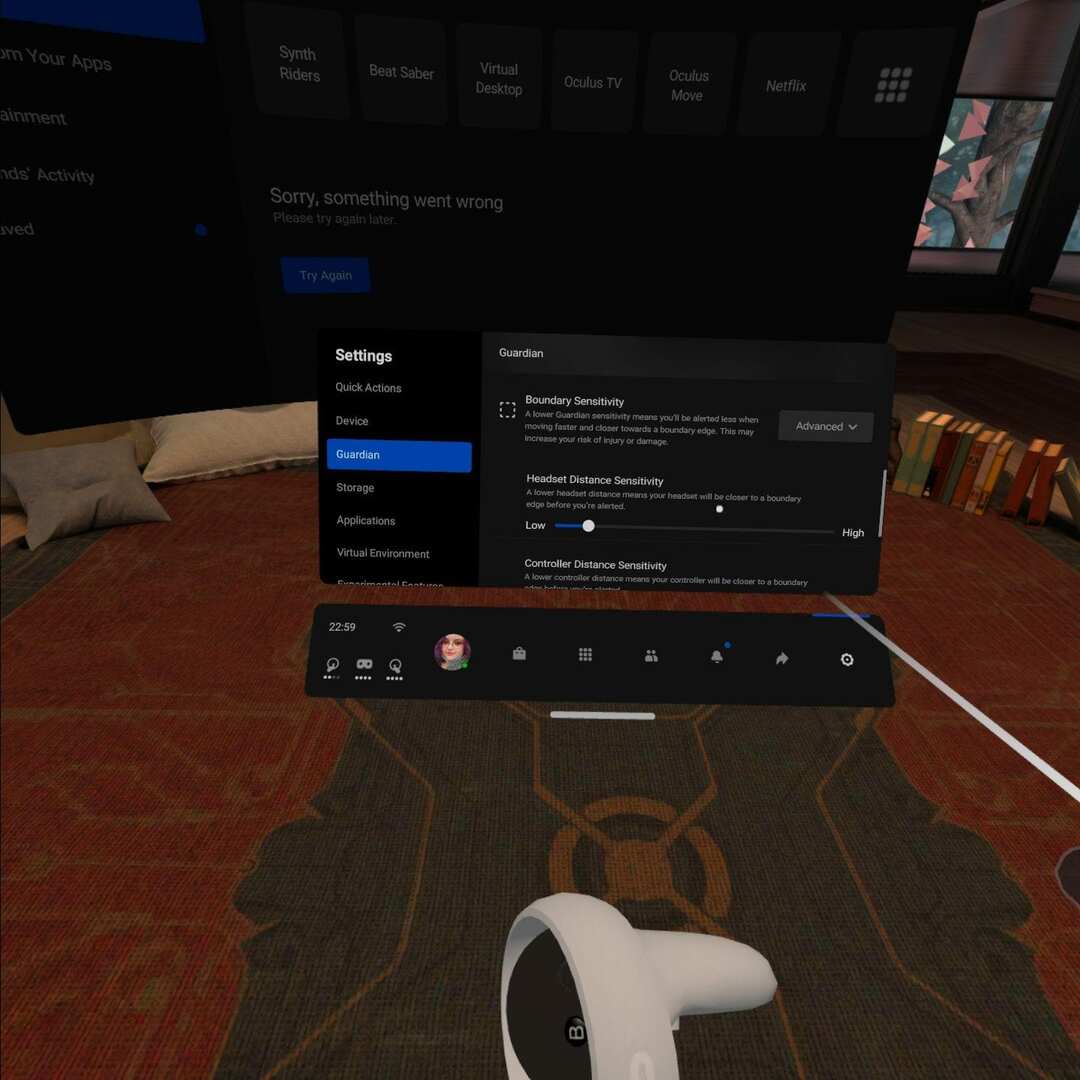
Quando você estiver satisfeito com essa configuração, considere também ajustar a sensibilidade à distância do fone de ouvido. É a próxima opção, e é como você pode determinar o quão perto sua cabeça pode chegar da borda antes que o limite reaja. Lembre-se de que é provável que suas mãos balancem mais para fora do que sua cabeça, e suas configurações devem refletir isso.
Outros ajustes
Você também pode ajustar coisas como a cor do Limite do Guardião nessas opções de configuração. Você pode escolher entre amarelo, azul e roxo - sempre escolha uma cor que contraste fortemente com o ambiente em que joga. Quanto mais isso acontecer, mais fácil será identificá-lo quando você chegar muito perto.
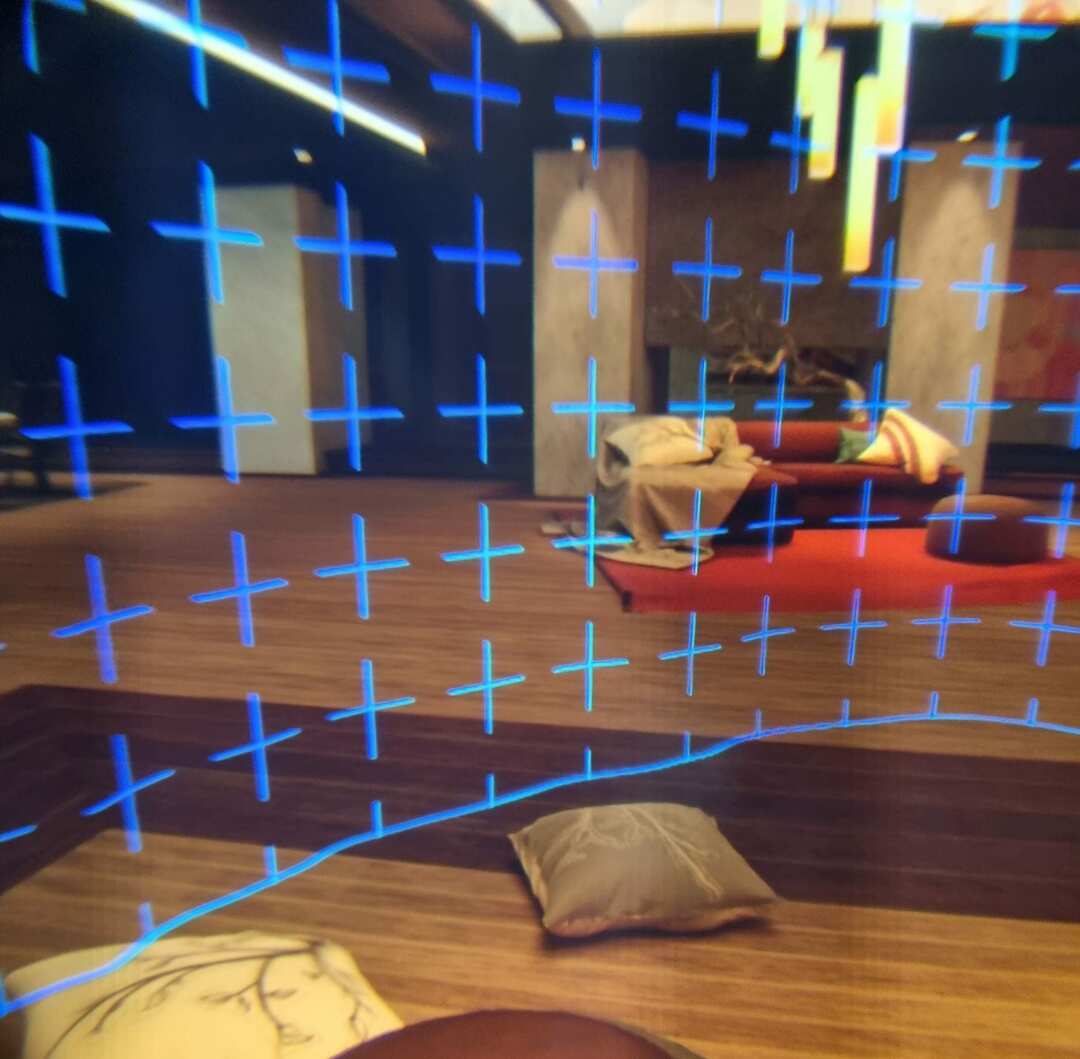
Neste exemplo, o azul contrasta bem com a sala de estar e é visível. O amarelo se misturaria muito mais. Você deve mudar a cor regularmente para refletir o que está jogando - é mais seguro assim. A configuração de um novo também está localizada na seção Guardião, caso aquele que você possui não corresponda mais ao seu espaço de jogo.
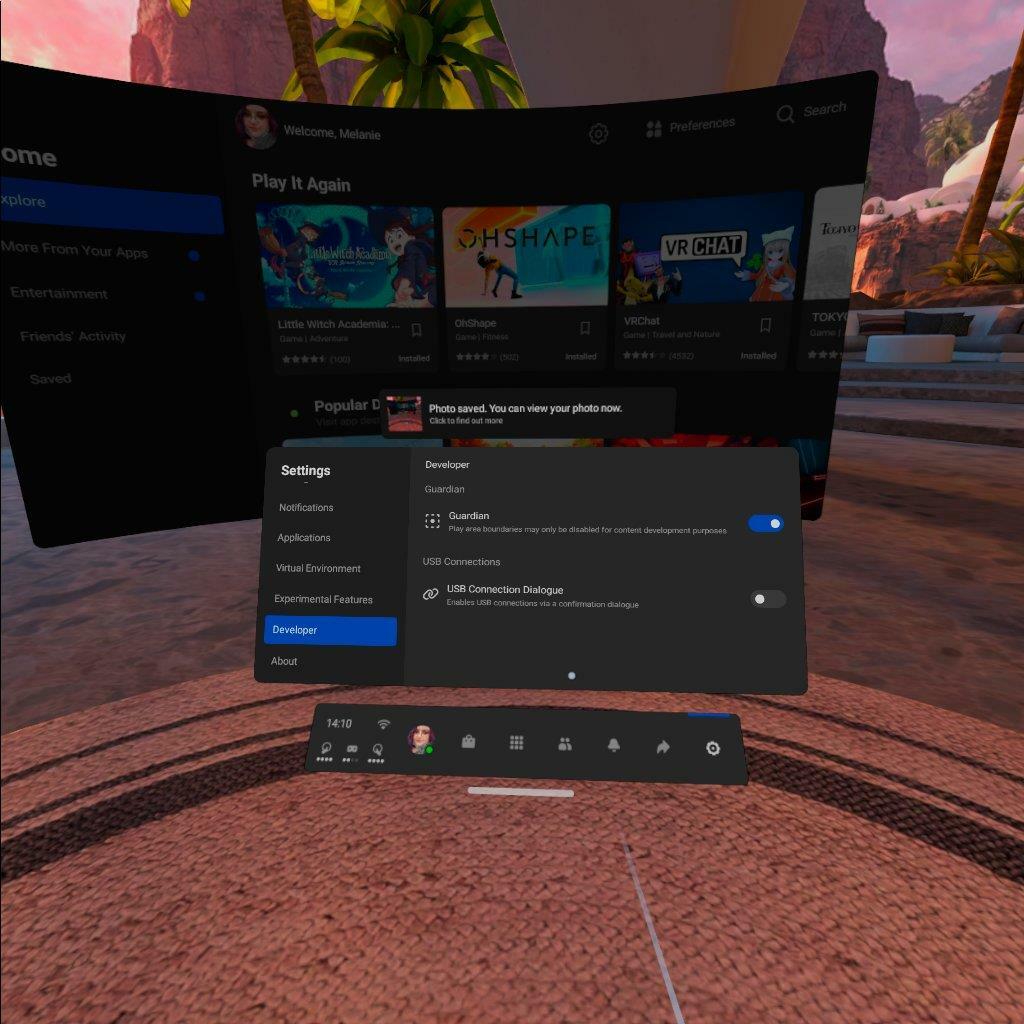
Você também pode encontrar uma opção na seção Desenvolvedor para excluir e desabilitar seu Guardian. Recomendamos ALTAMENTE que você NÃO desligue a fronteira. Não apenas afetará vários jogos e impedirá que alguns funcionem completamente, não ter uma área de jogo definida realmente não é seguro! Tenha muito cuidado se decidir usar essa opção.
Quais configurações de limite são mais úteis para você? Você se contenta com o padrão ou prefere fazer o ajuste fino?